あなたがする必要がある理由はいくつかあります MP4とAACの間で変換する。 MP4は標準のビデオ形式であり、AACは高度なオーディオコーディングです。 したがって、MP4ファイルは同じ条件のAACよりも大きくなります。 他のタスクを行うときは、バックグラウンドで音楽を聴くことを好む人もいます。 このような場合、MP4ビデオからオーディオを抽出する必要があります。 とにかく、このガイドでは、MP4とAACの間で変換する方法を説明しています。
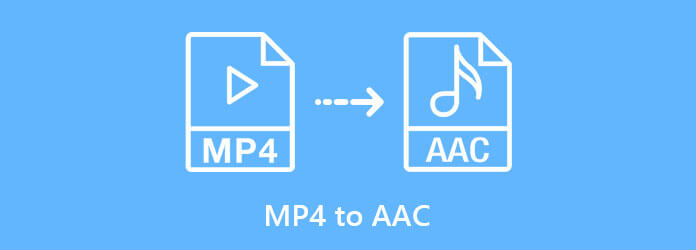
AACは不可逆圧縮オーディオ形式ですが、品質はMP4よりも優れています。 MP4をAACに変換する場合、出力品質は大きな懸念事項です。 幸運にも、 ブルーレイマスタービデオコンバーターアルティメット この問題を解決できます。 これにより、初心者はMP4ビデオからAACオーディオファイルを簡単に作成できます。
最高のMP4からAACへのコンバーターの主な機能
MP4をロード
PCにインストールした後、最高のMP4からAACへのコンバーターを実行します。 Mac用の別のバージョンがあります。 クリック ファイルの追加 左上のメニューを選択します ファイルの追加 ソースMP4ファイルを開きます。 すべてのMP4をXNUMXつのフォルダに入れる場合は、 フォルダの追加 それらすべてをまとめて開きます。

出力形式を設定する
MP4の読み込み後、クリップに分割したり、不要な部分を削除したりするなど、ビデオファイルを編集できます。 準備ができたら、をクリックします すべて変換 プロファイルダイアログをポップアップするには、右上のオプションに移動します。 に移動します オーディオ タブ、検索 AAC または適切なオーディオ形式を選択します。 プリセットを選択して、 設定 パラメータを調整するためのアイコン。

MP4をAACに変換
ホームインターフェイスに戻り、[ フォルダ 下部にあるアイコンをクリックして、宛先フォルダを設定します。 最後に、をクリックします すべて変換 ボタンをクリックして、MP4からAACへの変換をすぐに開始します。 私たちの調査によると、数十のMP4ファイルを変換するのに数秒しかかかりませんが、ハードウェアとソフトウェアによって決定される可能性があります。

場合によっては、AACをMP4に変換する必要があるだけです。 Webメディアコンバータは、デスクトップソフトウェアよりも便利です。 Blu-rayマスター無料オンライン動画変換たとえば、ソフトウェアをインストールせずに AAC を MP4 に変換できます。 さらに、サインアップ、ファイルサイズ、その他の制限なしで無料です。 メディア ファイルに透かしを追加したり、サーバーにアップロードしたりすることはありません。 必要なのは、良好なインターネット接続だけです。
訪問 https://www.bluraycopys.com/free-online-video-converter/ ブラウザで、Launch FreeConverterボタンを押してランチャーをダウンロードします。

ロード後、ランチャーが自動的にポップアップします。 ヒット ファイルを追加 ランチャーのボタンをクリックして、AACファイルをアップロードします。 Webビデオコンバーターはバッチ変換ツールをサポートしています。 下部を見つけて選択します MP4 出力フォーマットとして。

最後に、 変換 AACからMP4へのオンライン変換を開始するボタン。 変換が完了したら、MP4ファイルをハードドライブにダウンロードします。
iTunesでMP4をAACに変換する方法は?
iTunesは音楽ライブラリおよびマネージャですが、メディアコンバータではありません。 AACとMP3の間でのみ変換できます。 MP4からAACへの移行に関しては、デスクトップまたはオンライン用のマルチメディアコンバーターを探す必要があります。
AACはMP3よりも優れていますか?
答えはあなたの目的によって決まります。 オーディオ品質に関しては、AACはMP3よりも優れていますが、XNUMXつのオーディオ形式の間にほとんど違いはありません。 音波は全然違いますが、どちらが良いか見分けがつきません。
WindowsでAACをプレイする方法は?
デフォルトでは、Windows MediaPlayerはAACを開いたり再生したりできません。 コンピューターにAACプレーヤーをインストールする必要があります。 または 追加のコーデックパッケージをWMPにインストールします WindowsでAAC音楽ファイルをスムーズに再生します。
このガイドでは、MP4とAACを変換する4つの方法について説明しました。 MP4ビデオからオーディオを抽出してAACファイルとして保存することは難しくありません。 初心者にとって、技術的なスキルは大きな問題です。 そのため、Blu-rayマスタービデオコンバーターUltimateをお勧めしました。 使いやすいだけでなく、MPXNUMXビデオから高品質のAAC出力を生成することもできます。 他にご質問やご提案がございましたら、この投稿の下にメッセージを残してください。できるだけ早く返信いたします。
もっと読書
デスクトップまたはオンラインでMP4をOGG形式に変換する方法
このステップバイステップガイドでは、メディアプレーヤーソフトウェアまたはハードウェアでスムーズに再生するために、MP4ファイルをOGG形式に変換するための最良の方法に焦点を当てています。
iTunesでMP4をWAVに変換するにはどうすればよいですか? VLCはMP4をWAVに変換できますか? 最高のMP4からWAVへのコンバータソフトウェアは何ですか? この投稿では、Windows 4/4/10 PC、Mac、および無料のオンラインでMP8をWAVに変換するのに役立つ7つの便利な方法を紹介しています。
PC / MacからiPhoneにMP4を変換して転送する方法
あなたの iPhone は MP4 ビデオを開けませんか? MP4 を iPhone ビデオに変換して、携帯電話でお気に入りの映画を視聴できるようにする XNUMX つの方法を次に示します。
Mac / PC /無料オンラインでMP2をMKVに変換する4つの方法
MP4ビデオを変換するための無料のMP4からMKVへのコンバーターをお探しですか? MP4をMKVにオンラインで無料で変更するにはどうすればよいですか? この投稿では、Mac、Windows PC、およびオンラインでMP2とMKVの間でビデオ変換を行う4つの簡単な方法を紹介します。